win8笔记本插上耳机还有外音怎么回事?win8笔记本插上耳机还有外音的解决方法
更新日期:2024-03-21 09:10:10
来源:转载
手机扫码继续观看

在笔记本win8系统中听歌经常会插入耳机,这样歌曲的声音效果比较好,有时候笔记本第一次插上耳机,发现外置喇叭还在响,win8笔记本插上耳机还有外音怎么回事?检查耳机一切都是正常的,带着此疑惑,下面大家一起看下解决win8笔记本插上耳机还有外音的解决方法。
推荐:笔记本专用win8系统下载
具体方法如下:
1、点击“右击”右下角喇叭,点击“播放设备”,选中后点击“属性”,发现设备已经是启用的,主流方法一不管用;
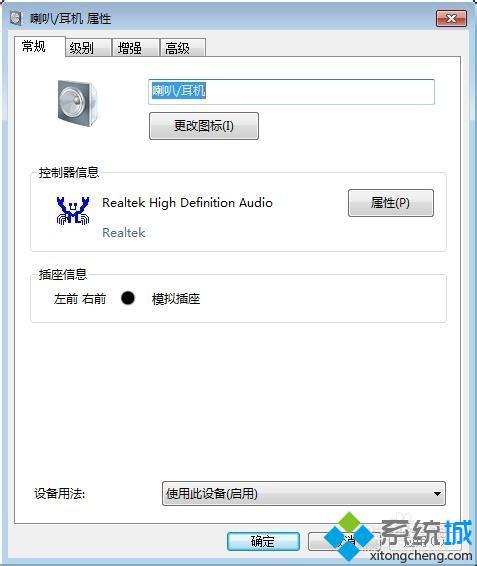
2、尝试“win+r”,在运行中输入“msconfig”点击“确定”,发现“启动”发现并没有“RTHDCPL”选项;

3、尝试了上面两种方法之后,只能怀疑是驱动的问题了。我卸载了原有的声卡驱动,选择“计算机”,右击选择“管理”,找到声卡相关的两个驱动,卸载了;
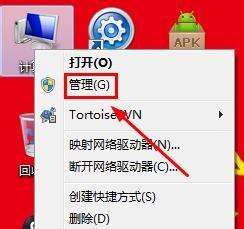
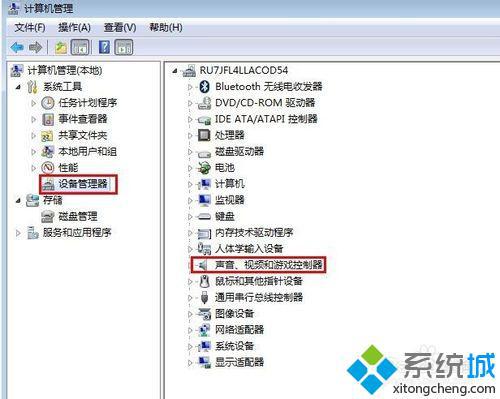
4、卸载完之后,右下角喇叭变为了"X",莫慌,接下来我们安装新的驱动。可以去官网下载相对应的驱动,也可以借助驱动人生、驱动精灵之类的软件,检测后进行驱动安装;
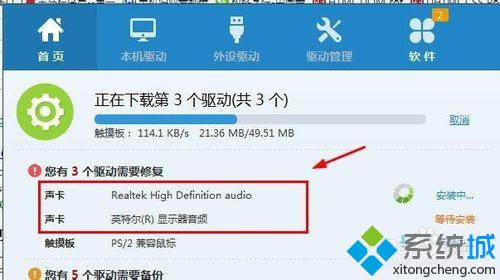
5、安装成功后,声音马上就正常了,重启了一下,播放了段视频,耳机外面已经没有了电脑外音。

以上教程内容就是win8笔记本插上耳机还有外音的原因和解决方法,简单设置之后,电脑声音就恢复正常了。更多教程内容欢迎关注系统!
该文章是否有帮助到您?
常见问题
- monterey12.1正式版无法检测更新详情0次
- zui13更新计划详细介绍0次
- 优麒麟u盘安装详细教程0次
- 优麒麟和银河麒麟区别详细介绍0次
- monterey屏幕镜像使用教程0次
- monterey关闭sip教程0次
- 优麒麟操作系统详细评测0次
- monterey支持多设备互动吗详情0次
- 优麒麟中文设置教程0次
- monterey和bigsur区别详细介绍0次
系统下载排行
周
月
其他人正在下载
更多
安卓下载
更多
手机上观看
![]() 扫码手机上观看
扫码手机上观看
下一个:
U盘重装视频












